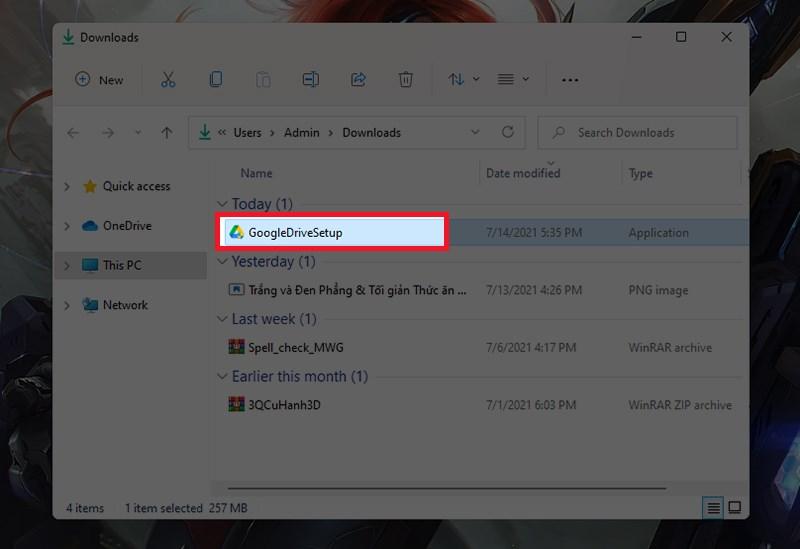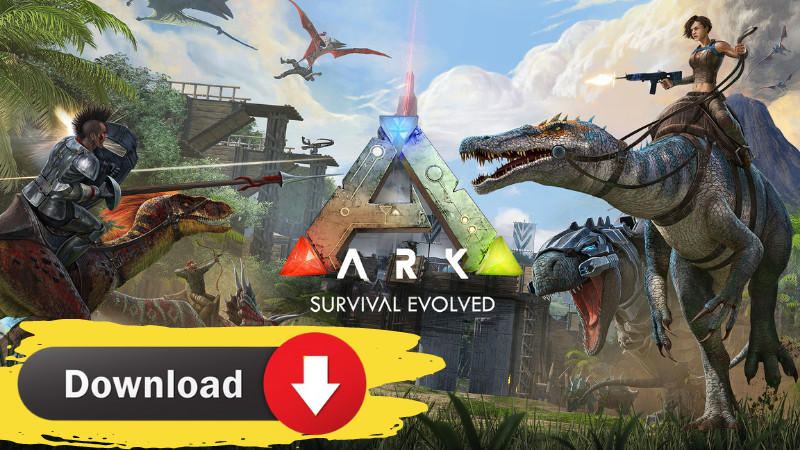Bí Quyết Đăng Story Facebook Sắc Nét, Không Lo Bị Mờ
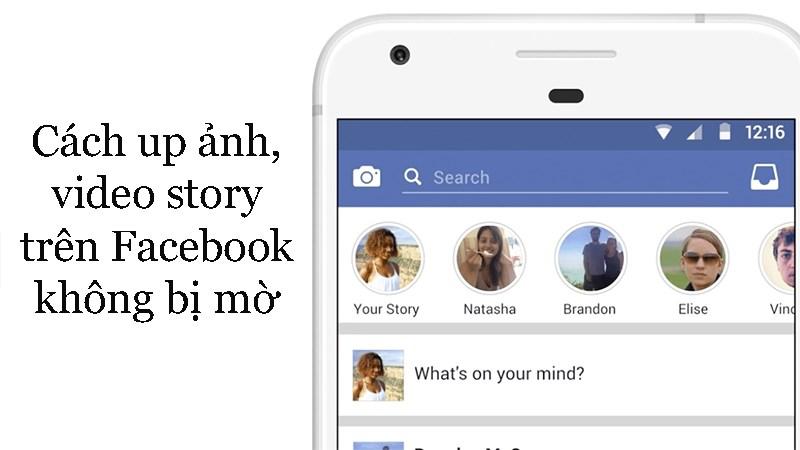
Bạn muốn chia sẻ những khoảnh khắc đáng nhớ lên story Facebook với chất lượng hình ảnh và video tốt nhất? Tuy nhiên, đôi khi bạn gặp phải tình trạng ảnh và video bị mờ, làm giảm đi sự hấp dẫn của câu chuyện bạn muốn kể. Đừng lo lắng, bài viết này sẽ hướng dẫn bạn cách đăng story Facebook sắc nét, không bị mờ, trên cả điện thoại và máy tính.
Tại sao story Facebook lại bị mờ?
Trước khi đi vào chi tiết cách khắc phục, hãy cùng tìm hiểu nguyên nhân khiến story Facebook của bạn bị mờ:
- Nén dữ liệu: Facebook tự động nén ảnh và video khi tải lên để giảm dung lượng, tiết kiệm băng thông và tăng tốc độ tải. Quá trình nén này có thể làm giảm chất lượng hình ảnh và video.
- Chất lượng gốc kém: Nếu ảnh và video của bạn ban đầu đã có chất lượng kém, ví dụ như bị rung, mờ, hoặc quay trong điều kiện thiếu sáng, thì khi đăng lên story Facebook, chất lượng sẽ càng kém hơn.
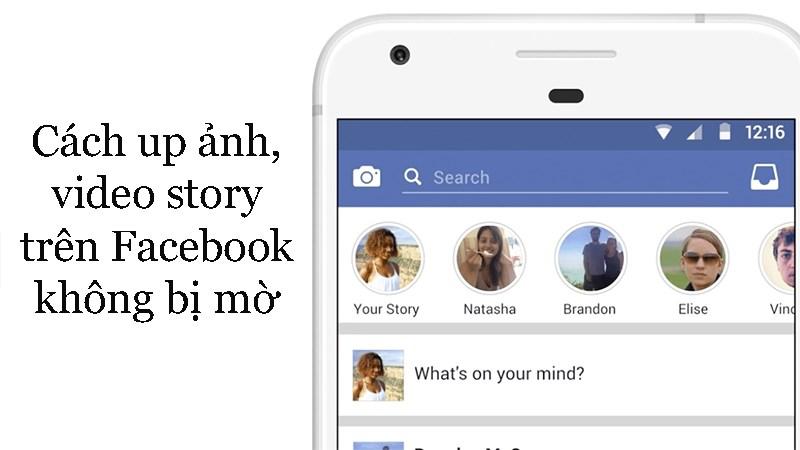 Cách up ảnh, video story trên Facebook không bị mờAlt: Hình ảnh minh họa story Facebook với chất lượng sắc nét, không bị mờ.
Cách up ảnh, video story trên Facebook không bị mờAlt: Hình ảnh minh họa story Facebook với chất lượng sắc nét, không bị mờ.
Hướng dẫn đăng story Facebook không bị mờ
Dưới đây là chi tiết cách đăng story Facebook sắc nét trên điện thoại Android, iPhone và máy tính:
1. Trên điện thoại Android
Cách nhanh:
- Mở ứng dụng Facebook, chạm vào biểu tượng 3 gạch ngang (góc trên bên phải).
- Chọn “Cài đặt & quyền riêng tư” > “Cài đặt”.
- Kéo xuống, chọn “File phương tiện” > “Chất lượng video” > Tích chọn “Tối ưu hoá”.
Cách chi tiết: Các bước thực hiện tương tự như cách nhanh. Đối với phiên bản Facebook Lite, bạn có thể tùy chọn chất lượng hình ảnh và video theo 3 mức độ.
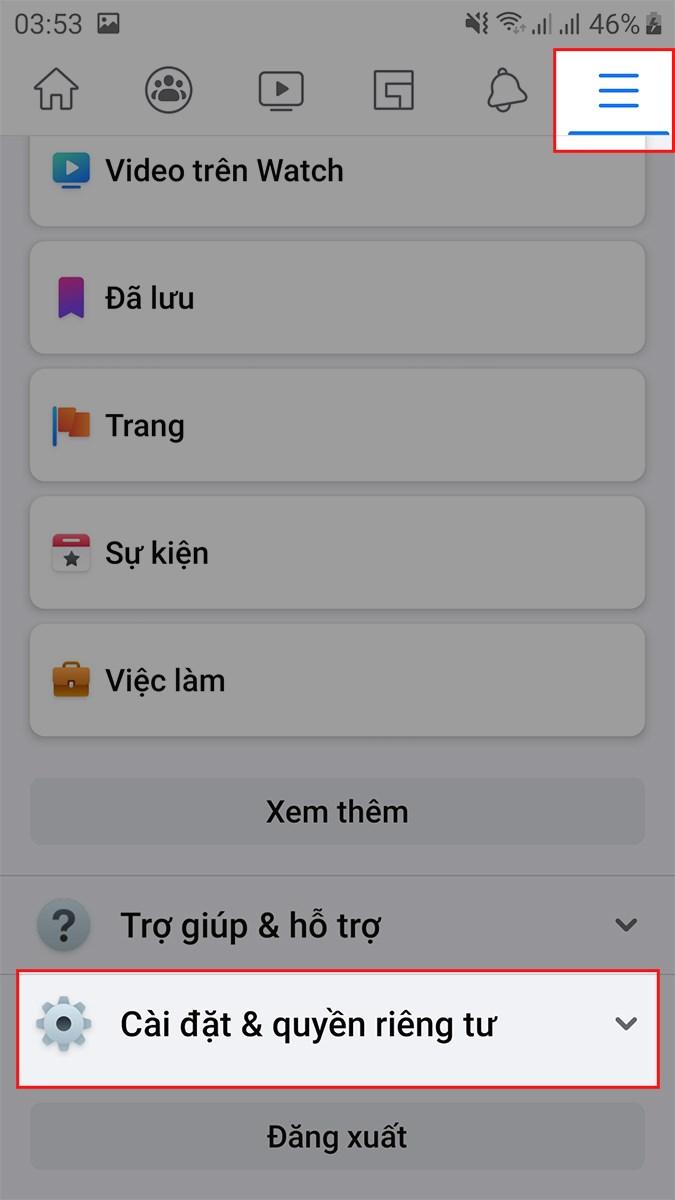 Mở ứng dụng Facebook, nhấn vào biểu tượng 3 dấu gạch ở góc trên bên phảiAlt: Hướng dẫn mở cài đặt Facebook trên điện thoại Android để tùy chỉnh chất lượng video.
Mở ứng dụng Facebook, nhấn vào biểu tượng 3 dấu gạch ở góc trên bên phảiAlt: Hướng dẫn mở cài đặt Facebook trên điện thoại Android để tùy chỉnh chất lượng video.
2. Trên điện thoại iPhone
Cách nhanh:
- Mở ứng dụng Facebook, chạm vào biểu tượng 3 gạch ngang (góc dưới bên phải).
- Chọn “Cài đặt & quyền riêng tư” > “Cài đặt”.
- Kéo xuống “File phương tiện và danh bạ” > “Video và ảnh”.
- Tại “Cài đặt video và ảnh”, bật “Tải lên ảnh, video HD”.
Cách chi tiết: Thực hiện theo các bước tương tự như cách nhanh.
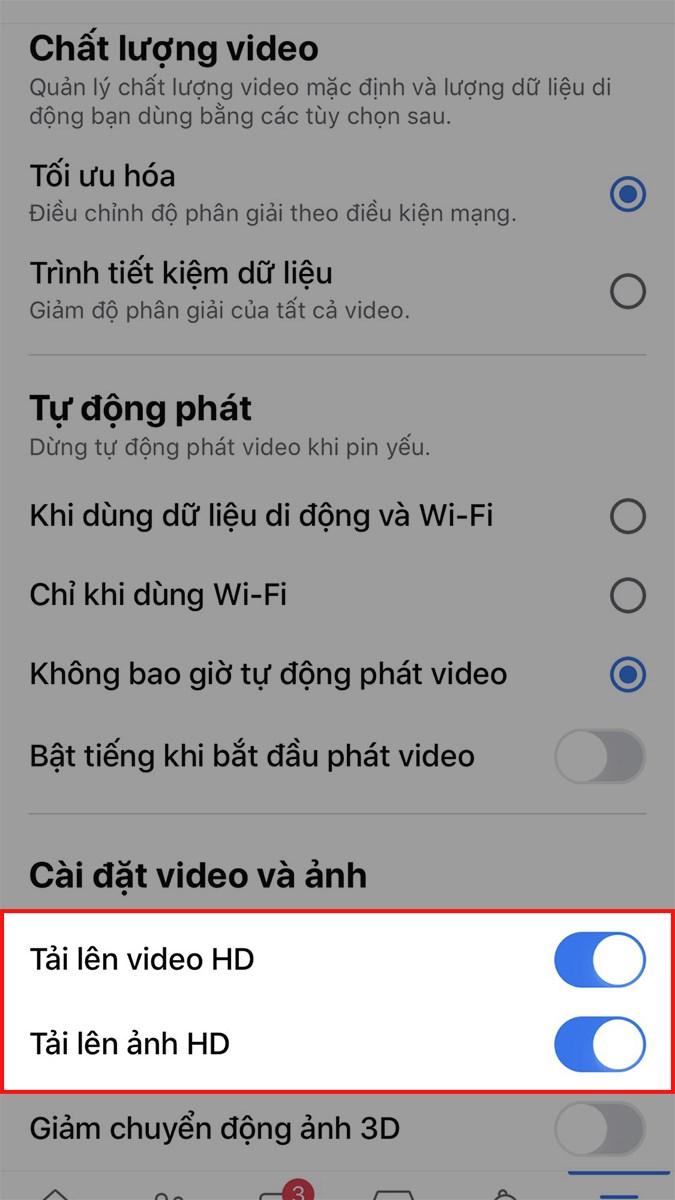 Nhấn vào biểu tượng nút gạt ở mục Tải lên ảnh, video HDAlt: Bật tính năng tải lên ảnh, video HD trên ứng dụng Facebook dành cho iPhone.
Nhấn vào biểu tượng nút gạt ở mục Tải lên ảnh, video HDAlt: Bật tính năng tải lên ảnh, video HD trên ứng dụng Facebook dành cho iPhone.
3. Trên máy tính
Cách nhanh:
- Mở Facebook trên máy tính, click vào biểu tượng tam giác (góc trên bên phải).
- Chọn “Cài đặt & quyền riêng tư” > “Cài đặt” > “Video”.
- Tại “Chất lượng mặc định của video”, chọn “HD nếu có”.
Cách chi tiết: Các bước thực hiện giống với cách nhanh.
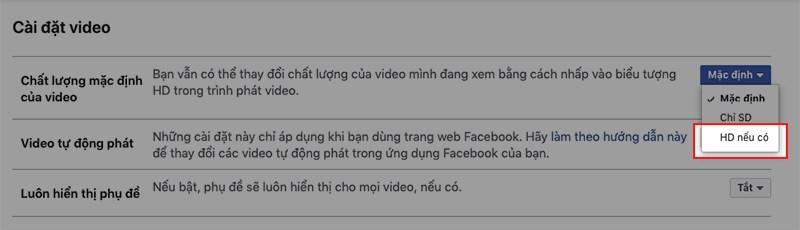 Chọn HD nếu cóAlt: Chọn chất lượng HD cho video trên Facebook bằng máy tính.
Chọn HD nếu cóAlt: Chọn chất lượng HD cho video trên Facebook bằng máy tính.
Mẹo bổ sung cho story Facebook chất lượng cao
Ngoài việc tùy chỉnh cài đặt trên Facebook, bạn có thể áp dụng một số mẹo sau để nâng cao chất lượng story:
- Sử dụng camera chất lượng tốt: Chọn điện thoại hoặc máy ảnh có camera độ phân giải cao để quay video và chụp ảnh.
- Quay chụp trong điều kiện ánh sáng tốt: Tránh quay chụp trong điều kiện thiếu sáng hoặc ngược sáng.
- Giữ máy quay ổn định: Sử dụng tripod hoặc gimbal để giữ máy quay ổn định, tránh rung lắc.
- Chỉnh sửa ảnh và video trước khi đăng: Sử dụng các ứng dụng chỉnh sửa ảnh và video để tối ưu chất lượng trước khi đăng lên story Facebook.
- Chia sẻ từ Instagram: Story Instagram thường có chất lượng tốt hơn. Bạn có thể chia sẻ story từ Instagram sang Facebook để giữ nguyên chất lượng.
Kết luận
Hy vọng bài viết này đã cung cấp cho bạn những thông tin hữu ích về cách đăng story Facebook sắc nét, không bị mờ. Hãy áp dụng ngay những bí quyết này để chia sẻ những câu chuyện thú vị của bạn với chất lượng tốt nhất! Đừng quên để lại bình luận bên dưới nếu bạn có bất kỳ thắc mắc nào.